В статье даны ответы на часто задаваемые вопросы по управлению услугой VPS.
Можно ли изменить имя сервера?
Название сервера VPS задается при заказе услуги и впоследствии не изменяется. Название услуги не влияет на работоспособность сервера и сайтов, добавленных на нем. Вы можете смело оставить неактуальное название, даже если предназначение сервера изменилось.
Как изменить или восстановить root-пароль
Если услуга VPS заказана вами через одного из наших партнеров, пожалуйста, обратитесь к партнеру, чтобы восстановить доступ.
Восстановление пароля root в случае потери
-
1
Перейдите в личный кабинет Рег.ру.
-
2
Кликните на необходимую услугу VPS:
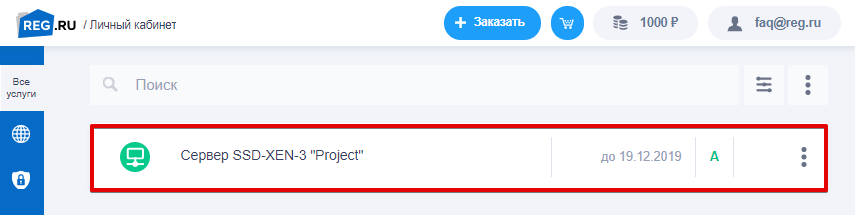
-
3
На вкладке «Операции» нажмите Сбросить пароль пользователя root:
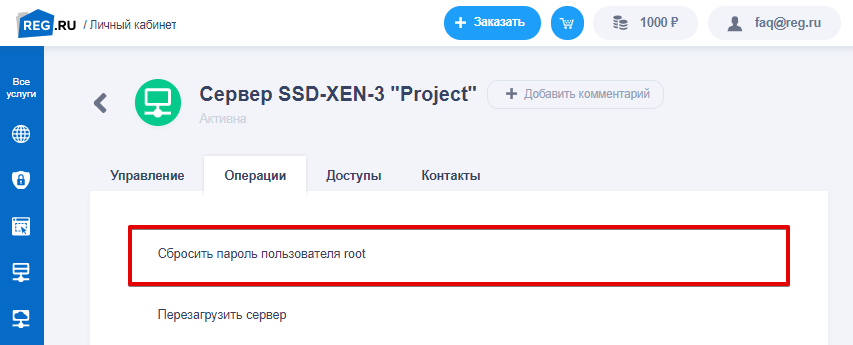
Как изменить пароль root
Как изменить пароль root через ispmanager
-
1
Перейдите в раздел Пользователи, выделите пользователя «root» и нажмите Изменить:
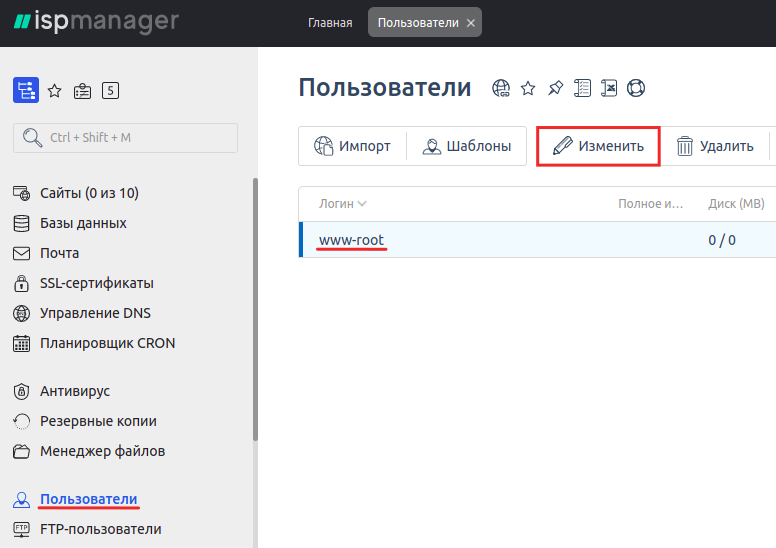
-
2
В открывшемся окне введите новый пароль и подтвердите его. Нажмите Ok:
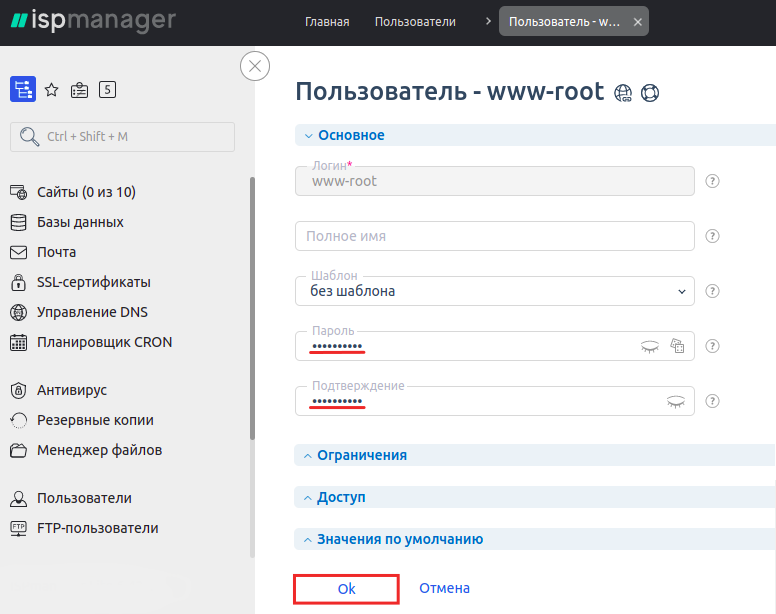
Как изменить пароль root по SSH
- 1
-
2
В терминале введите команду:
passwd root -
3
Введите новый пароль, нажмите Enter, введите подтверждение пароля, нажмите Enter.
Создавайте сложные пароли
Хороший пароль должен содержать не менее 8 символов и включать в себя буквы верхнего и нижнего регистра, цифры, и спец. символы.
Как перезагрузить сервер
Перезагружайте VPS корректно. Описанный ниже способ единственно корректный. Перезагрузка сервера по SSH или через панель управления может повлечь за собой ошибки.
-
1
Перейдите в личный кабинет Рег.ру.
-
2
Кликните на необходимую услугу VPS:
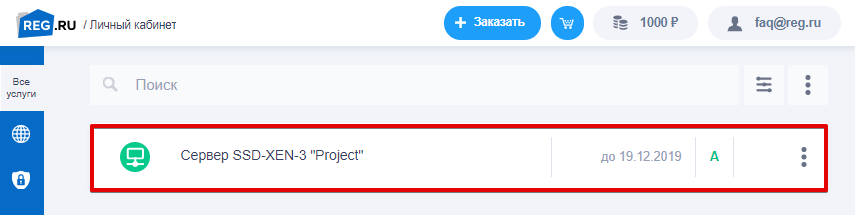
-
3
На вкладке «Управление» нажмите Перезагрузить:
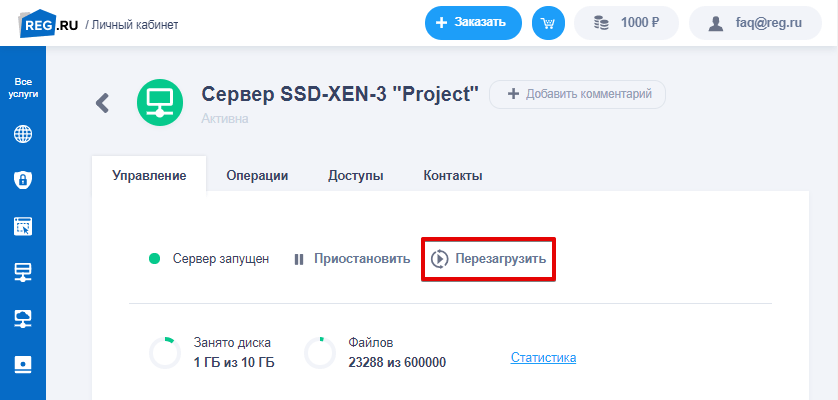
Готово, в течение 5-20 минут на контактный email придёт уведомление об окончании перезагрузки сервера.
Как изменить имя хоста (hostname) для сервера
-
1
Перейдите в личный кабинет Рег.ру.
-
2
Кликните на необходимую услугу VPS:
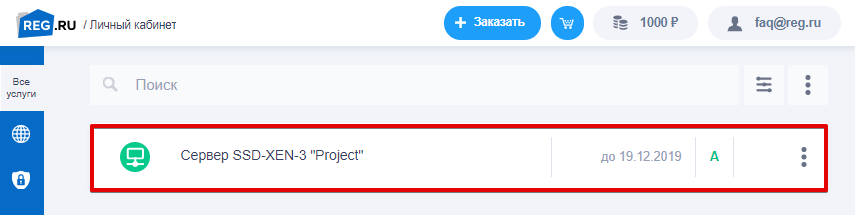
-
3
На вкладке «Управление» нажмите на поле Имя хоста:
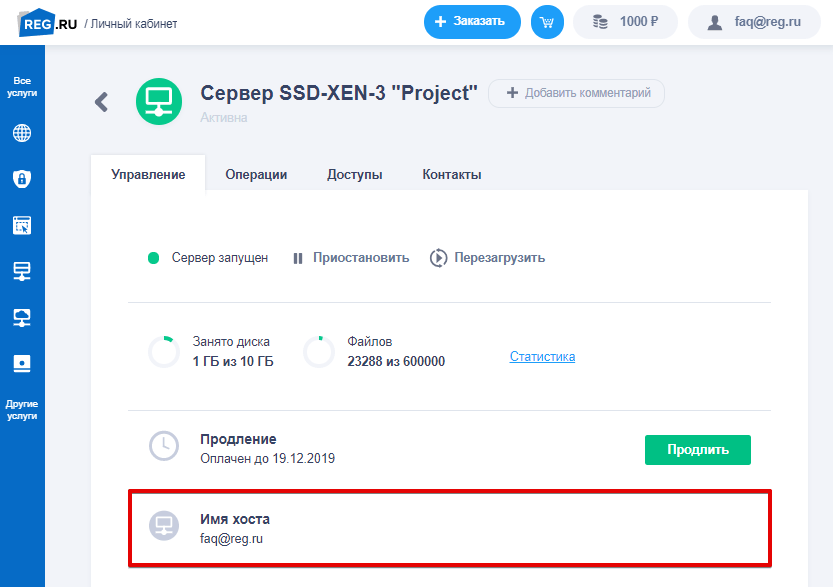
-
4
Введите новое имя хоста и нажмите Готово:
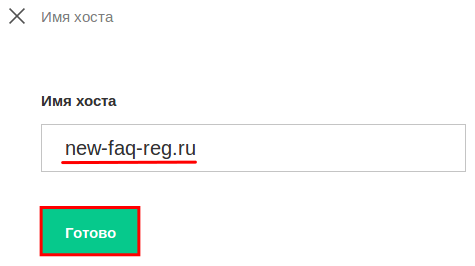
Готово, система внесет изменения в конфигурацию сервера. На контактный email придёт уведомление о том, что имя хоста было изменено.
Как настроить PTR-запись
Что такое PTR-запись
PTR запись — обратная DNS-запись, связывающая IP-адрес сервера с его каноническим именем (доменом). Широко используется при фильтрации почты. Если вы хотите, чтобы письма, отправленные с вашего сервера, благополучно достигали адресата, пропишите для сервера корректную PTR-запись.
-
1.
Пропишите PTR-запись по инструкции ниже. В значении записи PTR должен стоять домен или поддомен, который соответствует имени хоста сервера.
-
2.
Затем добавьте A-запись для данного домена с IP-адресом вашего сервера: Как узнать IP-адрес VPS? Для добавления A-записи воспользуйтесь инструкцией: Управление ресурсными записями на сервере VPS.
Как прописать PTR-запись
-
1
Перейдите в личный кабинет Рег.ру.
-
2
Кликните на необходимую услугу VPS:
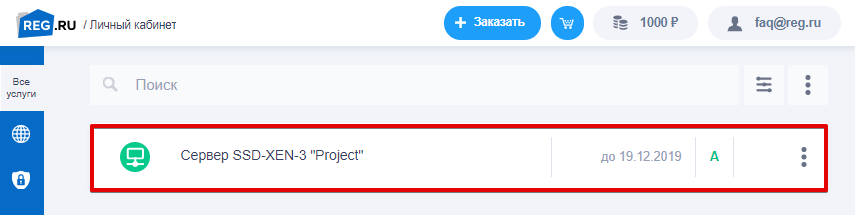
-
3
На вкладке «Управление» в поле «IP-адрес сервера» нажмите PTR-записи:
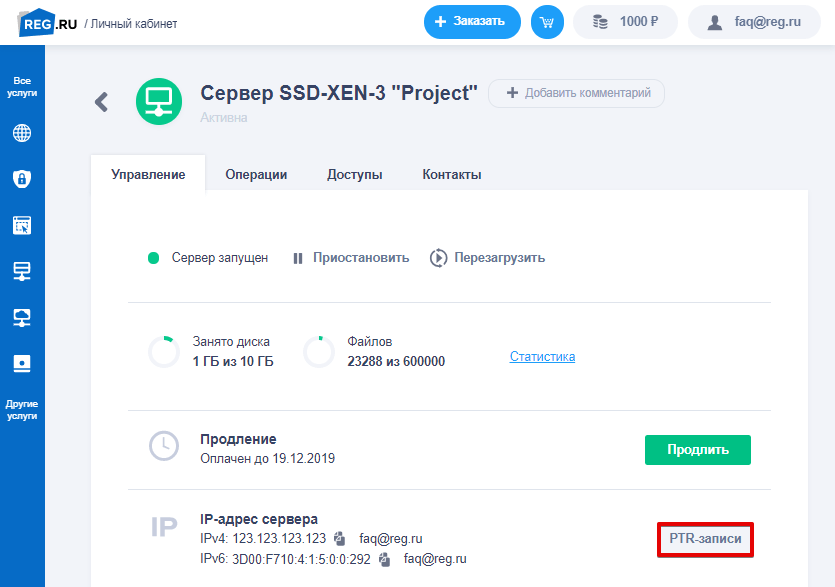
-
4
Введите PTR-запись и нажмите Готово:
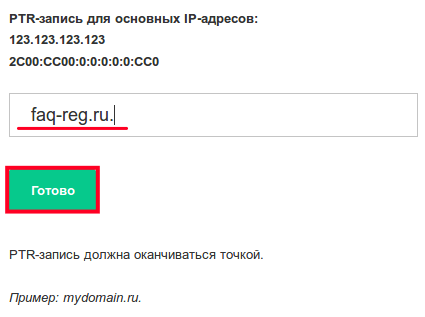
Готово, вы прописали PTR-запись.
Как настроить PTR-запись для дополнительного IP-адреса
Если у вас есть дополнительный IP-адрес, для него также можно прописать PTR-запись. Для этого:
-
1
Перейдите в личный кабинет.
-
2
Кликните по услуге VPS, для которой заказан дополнительный IP:
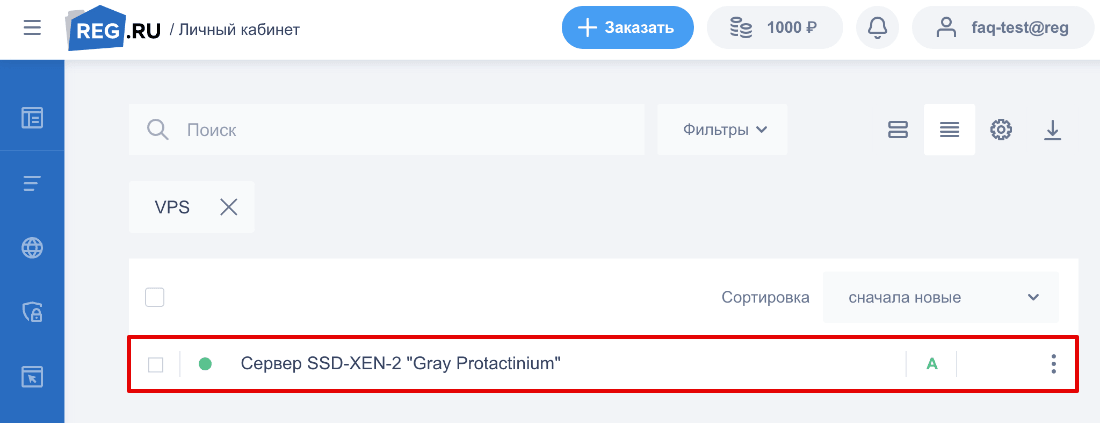
-
3
На вкладке «Управление» в поле «IP-адрес сервера» нажмите PTR-записи:
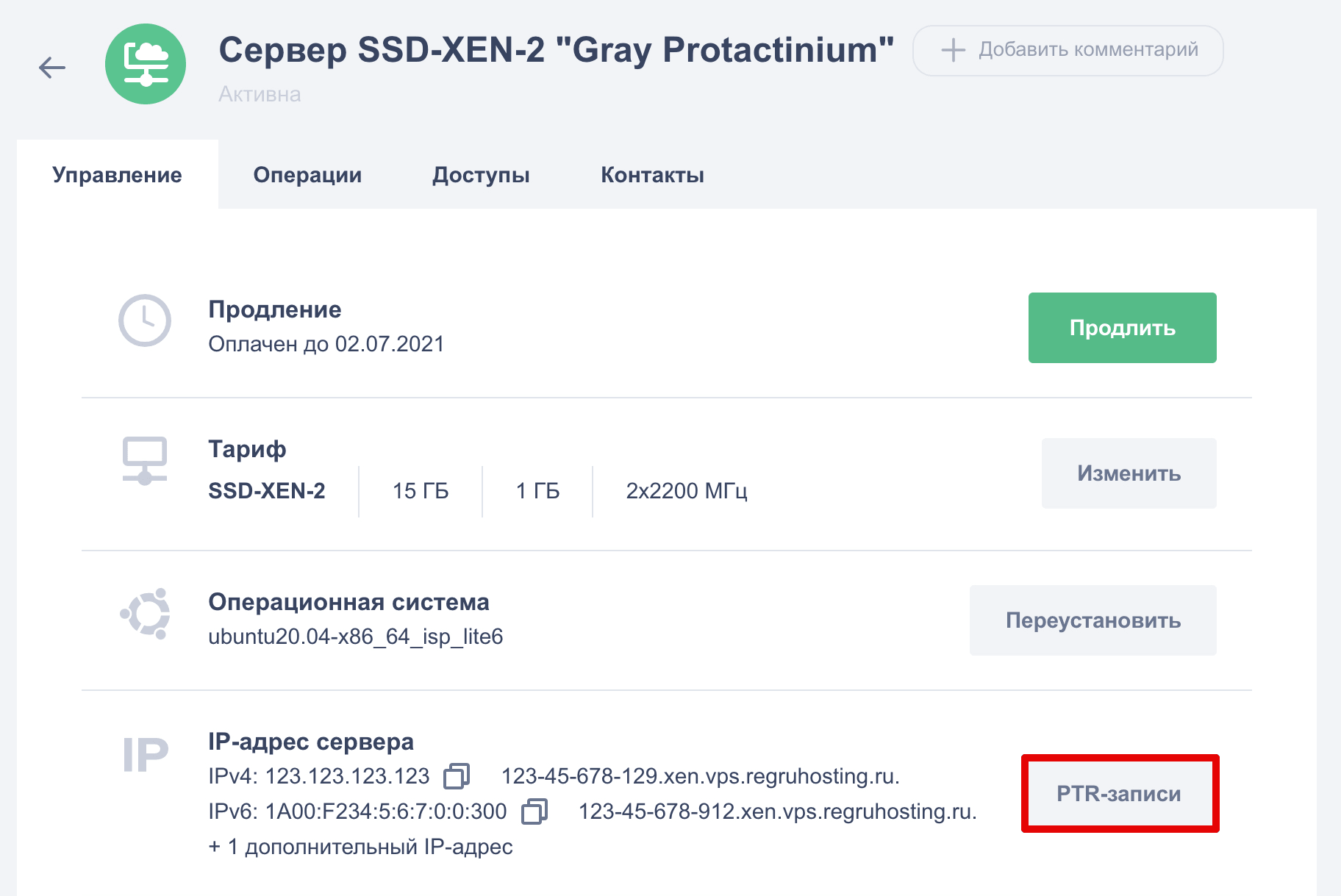
-
4
В блоке PTR-записи для дополнительных IP-адресов введите PTR-запись и нажмите Готово:
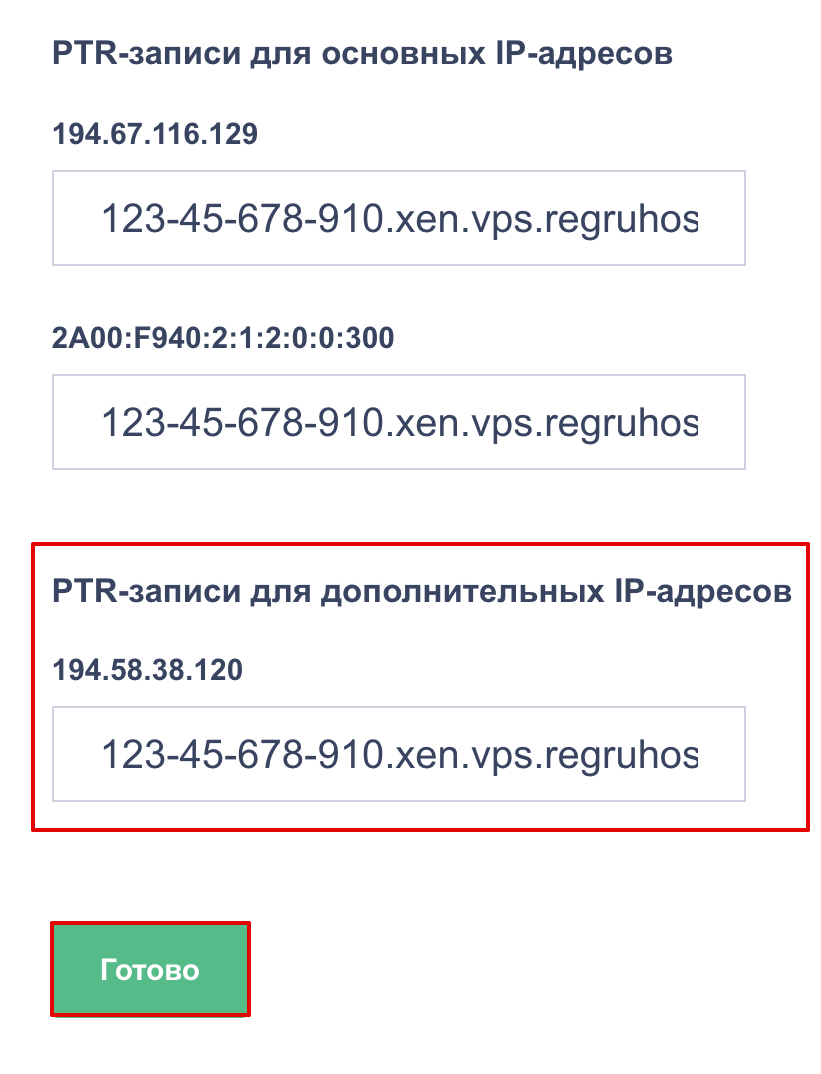
Готово, вы прописали PTR-запись для дополнительного IP-адреса.
Как переустановить операционную систему на сервере
Все данные на сервере будут потеряны!
При переустановке ОС на сервер устанавливается чистый шаблон — все ранее размещенные данные будут потеряны.
-
1
Перейдите в личный кабинет Рег.ру.
-
2
Кликните на необходимую услугу VPS:
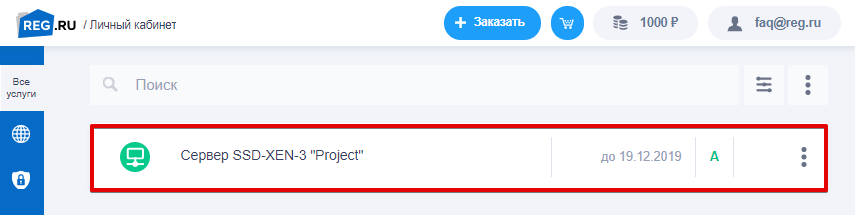
-
3
На вкладке «Управление» нажмите Переустановить:
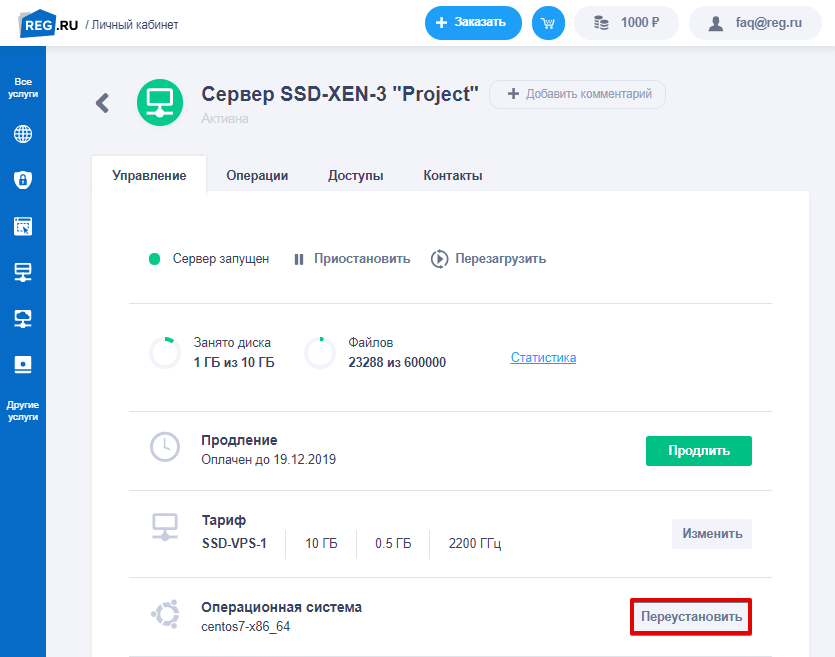
-
4
Выберите новый дистрибутив операционной системы и нажмите Подтвердить переустановку операционной системы:
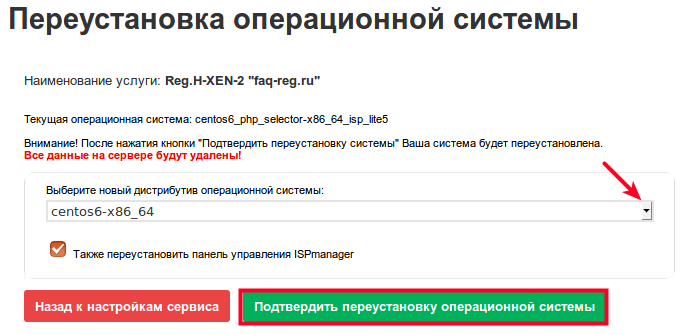
Готово, вы запустили переустановку операционной системы. После ее завершения на контактный email придет соответствующее оповещение.
После переустановки ОС в течение 10-15 минут на сервере производится автоматическая установка ПО. В это время не рекомендуется совершать каких-либо действий с сервером.
Помогла ли вам статья?
Спасибо за оценку. Рады помочь 😊